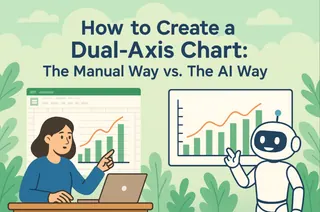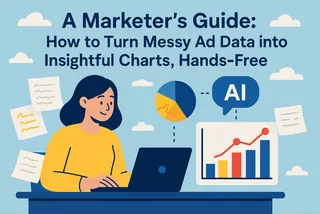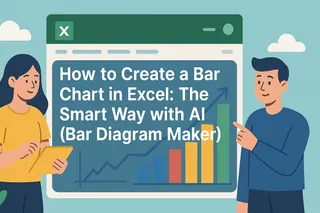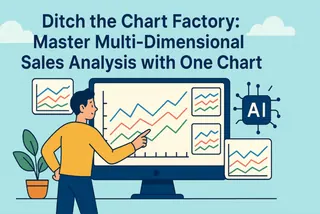データを扱う仕事をしている方なら、この状況に心当たりがあるはずです。分析結果を発表する前に、スプレッドシートにまつわる数々の難題を乗り越えなければなりません:
- データがめちゃくちゃ。分析を始める前に、何時間もかけてデータを整理し、フォーマットし直す必要がある。
- 選択肢が多すぎて何を選べばいいかわからず、棒グラフ、折れ線グラフ、散布図のどれが最も効果的か延々と悩んでしまう。
- やっとグラフが完成したと思ったら、今度は「つまり何?」— データの意味を伝える重要な洞察を文章にまとめなければならず、頭が真っ白になる。
もう一人でスプレッドシートと格闘するのは終わりにしましょう。この一連の作業は、AIによって大きく変わりつつあります。本当の問題は、AIを使うべきかどうかではなく、どのツールが真に必要な生産性向上のためのツールなのかを見極めることです。
数多くのAIツールを実際に試してきました。その中でも、私のワークフローに欠かせない10のツールを紹介します。
1. Excelmatic

最適な用途: 生データから完成したレポートまで、分析全体をカバー。
おすすめポイント: 真のオールインワンツール。質問を投げかけるだけで、データのクリーニング、計算、グラフ化、そして洞察の文章化まで自動で行ってくれます。
注意点: Webベースのプラットフォーム。無料トライアルあり、Proプランは月額$9.9。
✅ 煩雑なスプレッドシートから、明確なデータ駆動型のストーリーまで最短で。今すぐExcelmaticを無料で試す
2. ChatGPT
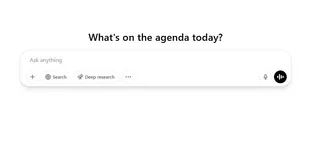
最適な用途: カスタムコード、複雑な問題解決、ブレインストーミング。
おすすめポイント: 独自のグラフを作成するPythonコードを生成したり、複雑な数式のデバッグやレポート構成の提案をしてくれます。
注意点: Plusサブスクリプションが必要。コードやアイデアを提供するが、画像ファイルを直接出力するわけではない。
✅ 標準的なツールでは解決できないあらゆる問題に対する、創造的なコパイロット。
3. Microsoft Copilot in Excel
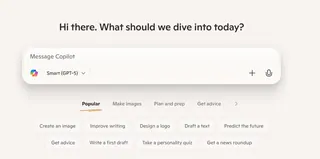
最適な用途: Excelシートから離れることなくAIの支援を受けられる。
おすすめポイント: 完全にシームレスに統合されており、スプレッドシート内でスムーズかつ安全なワークフローを実現します。
注意点: 企業向けのコストが高い。現時点では分析機能は基本的なものに限られる。
✅ Microsoft 365エコシステムに深く組み込まれている企業にとっては、迷う必要のない選択肢。
4. Tableau
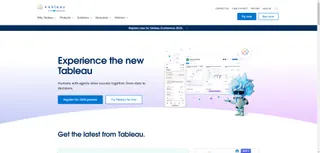
最適な用途: 自然言語で大規模データセットを探索できる本格的なBIツール。
おすすめポイント: 「Ask Data」機能により、即座に視覚化を行い、データの急変動の背景にある要因を自動的に説明してくれます。
注意点: 習得難易度が高く、コストも高いため、専任のアナリスト向け。
✅ 本格的で詳細なビジネスインテリジェンスを行う際の強力な起爆剤。
5. Looker Studio
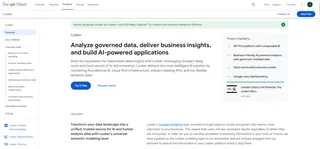
最適な用途: 複数のデータソースから、無料でライブかつインタラクティブなダッシュボードを構築。
おすすめポイント: 強力で柔軟性が高く、ほとんどすべてのデータソースに接続可能。しかも無料。
注意点: 自動AI分析ツールではなく、手動でダッシュボードを構築するツール。
✅ コストをかけずに動的なモニタリングダッシュボードを作成するなら、間違いなく最高のツール。
6. Rows
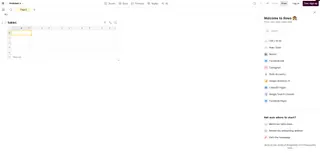
最適な用途: スプレッドシートのセル内で直接AI関数を使用する。
おすすめポイント: 独自の=AI()関数により、リサーチ、テキスト分析、データエンリッチメントのためのAIをワークフローに直接統合できます。
注意点: Excelのアドインではなく、スタンドアロンのスプレッドシートプラットフォーム。
✅ スプレッドシート自体にAIの超能力を求めるなら、これが最適。
7. Canva
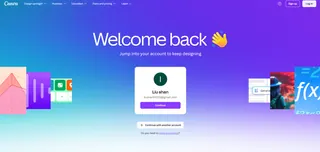
最適な用途: プレゼンテーションやマーケティング資料用のスタイリッシュでブランドに合ったグラフの作成。
おすすめポイント: スピードと美的感覚を重視し、Canvaのデザインエコシステムとシームレスに連携します。
注意点: 純粋なビジュアルツールであり、分析機能はほとんどない。
✅ 60秒以内に見栄えのするグラフが必要な時の頼れる相棒。
8. Beautiful.ai
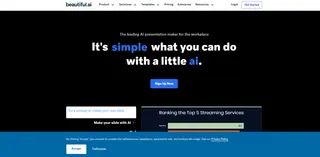
最適な用途: グラフのレイアウトを自動で処理するAI駆動のプレゼンテーション設計。
おすすめポイント: データとナラティブに集中でき、AIがあらゆるスライドをクリーンでプロフェッショナルな見た目に仕上げます。
注意点: まずはプレゼンテーションツールであるため、グラフのカスタマイズ性は限られる。
✅ プレゼンテーション全体を見事に仕上げたい時の、大幅な時間節約術。
9. Datawrapper
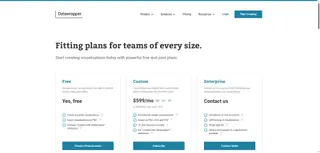
最適な用途: 正式な報告書向けの、出版物品質のインタラクティブなグラフや地図の作成。
おすすめポイント: 極めてプロフェッショナルでクリーンなグラフを作成。無料版も機能が豊富で、透かしも入らない。
注意点: 分析エンジンではなく、特化したエディター。整形済みのデータを準備する必要がある。
✅ グラフの最終的な仕上げと正確性が最も重要である場合に使用するツール。
10. Notion AI
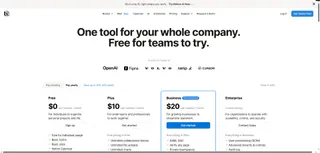
最適な用途: データテーブルの要約や、ビジュアルを補足するナラティブの作成。
おすすめポイント: テキスト生成に優れており、洞察やエグゼクティブサマリーの草案を作成するのに最適なアシスタント。
注意点: グラフ自体は作成できず、背後にあるテキストやデータを処理するのみ。
✅ グラフは完成したが、説明文が書けないという状況で力を発揮。
簡単なまとめ
時間がない方へ。簡単な早見表です。主な目的に合わせて最適なツールを見つけましょう。
| 主な目的が... | 最適なツールは... |
|---|---|
| 生データを素早くグラフとストーリーに変換 | Excelmatic |
| コードで高度にカスタマイズされたビジュアルを作成 | ChatGPT |
| Excel内でシームレスかつ安全に作業 | Microsoft Copilot |
| 無料で強力なインタラクティブなダッシュボードを構築 | Looker Studio |
| 出版物向けの美しいグラフをデザイン | Datawrapper |
最後に
今日、AIは疲れ知らずのコパイロットとしての役割を果たします。AIは私たちを単調な作業から解放し、本当に重要なこと—戦略的思考、より深い洞察の発見、説得力のあるデータストーリーの構築—に脳の全力を注ぐことを可能にします。AIは私たちの思考を奪うのではなく、増幅し、より高い次元で活動するためのてこを与えてくれるのです。
これらのツールの力を理解する唯一の方法は、実際に使ってみることです。このリストから興味を引かれたツールを一つ選び—まずはExcelmaticの無料トライアルから始めてみてください—生産性が飛躍的に向上する感覚を自身で体験してください。